Jos etsit nopeita ja helppoja tapoja ladata Canon MF3010 -ajurit Windows 10:lle, tämä artikkeli on sinua varten. Lue lisää saadaksesi lisätietoja.
Canon MF3010 on all-in-one-lasertulostin, joka tarjoaa erinomaisen laadun. Tämä on erittäin pienikokoinen ja helppokäyttöinen tulostin. Tulostin tarjoaa mustavalkotulosteita, kopioita ja väriskannauksia. Ensimmäisen tulosteen tulostaminen kestää 8 sekuntia. Tulostimessa on terävä mustavalkotulostus, jonka resoluutio on jopa 1200 x 600 dpi.
Tärkeä asia on huomata, että sinulla on oltava yhteensopivat ohjaimet, jotta saat keskeytyksettä istunnon laitteiston kanssa. Alta löydät parhaan ja helpoimman tavan ladata ja asentaa ohjaimia. Joten ilman enempää puhetta, katsotaanpa menetelmiä lataa Canon MF3010 ajurit päällä Windows 10.
Vaivaton tapa hankkia Canon MF3010 -tulostinohjain Windows 10:lle (erittäin suositeltava)
Eikö sinulla ole teknistä osaamista Canon MF3010 -tulostinajurien manuaaliseen lataamiseen? Ei hätää, voit tehdä sen automaattisesti Bit Driver Updater -sovelluksella. Ohjelmisto tarjoaa täysimittaiset ratkaisut kaikkien viallisten ajurien korjaamiseen muutamalla hiiren napsautuksella. Tämän ohjaimen päivitysohjelmiston avulla voit myös korjata lukuisia Windowsiin liittyviä ongelmia, kuten BSOD-virheet, vanhat korjaustiedostot jne. Kokeile upeaa Bit Driver Updateria ilmaiseksi alla jaetusta latauspainikkeesta.

Helppoja tapoja ladata, asentaa ja päivittää Canon MF3010 -ohjain Windows 10:ssä
Alla tässä Canon mf3010 -ohjaimen latausartikkelissa mainitaan kolme yksinkertaista menetelmää, joiden avulla ohjaimet voidaan ladata helposti. Voit valita minkä tahansa menetelmän mukavuutensa mukaan.
1. Lataa Canon MF3010 -ohjain valmistajan verkkosivustolta
Ensimmäisessä menetelmässä sinun on ladattava ohjaimet Canonin viralliselta verkkosivustolta. Ennen kuin noudatat tätä menetelmää, suosittelemme, että kirjoitat muistiin tulostimien mallinumeron ja muut tiedot. Yksityiskohdat voivat auttaa löytämään ihanteellisen ohjaimen, joka on yhteensopiva myös järjestelmäsi kanssa. Kun olet kirjoittanut tiedot, noudata alla mainittuja vaiheita.
- Avaa verkkoselain ja käy osoitteessa Canonin virallinen verkkosivusto.
- Valitse sen jälkeen "Ohjelmistot ja ajurit" vaihtoehto Tuki-välilehdeltä.
- Kirjoita sitten tuotteesi nimi hakukenttään, esim. MF3010, ja paina Enter.
- Valitse nyt käyttöjärjestelmäsi avattavasta valikosta.
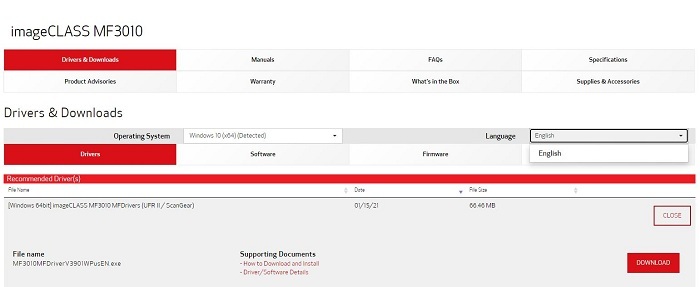
- Valitse Suositeltu ohjain -osiossa ohjain ja napsauta Lataa-painiketta.
- Kaksoisnapsauta ladattua tiedostoa ja asenna ohjainpäivitys noudattamalla yhden näytön ohjeita.
Näin helposti voit jatkaa Canon MF3010:n kanssa tulostinohjaimen lataus. Useimmissa tapauksissa olemme havainneet, että käyttäjä lataa väärän ohjaimen, mikä aiheuttaa ongelmia yrittäessäsi muodostaa yhteyttä tulostimeen. Joten sinun on ladattava vain yhteensopiva ohjain.
Lue myös: Kuinka päivittää tulostinohjaimet Windows 10:ssä? Kokeile parhaita tapoja
2. Lataa Canon MF3010 -ohjain Laitehallinnan kautta
Tämä seuraava menetelmä on helppo verrattuna yllä olevaan menetelmään. Sinun tarvitsee tehdä vain puolet tehtävästä ja loput hoitaa käyttöjärjestelmä. Tässä menetelmässä ohjain ladataan Laitehallinnan avulla. Noudata alla mainittuja ohjeita.
- Napsauta hiiren kakkospainikkeella ikkunakuvaketta tai aloitusvalikkoa näytön vasemmassa alakulmassa.
- Napsauta näkyviin tulevasta valikosta "Laitehallinta' vaihtoehto.

- Napsauta äskettäin ilmestyneessä ikkunassa "Tulostusjonot"
- Etsi nyt Canon MF3010 -tulostin ja napsauta vaihtoehtoa hiiren kakkospainikkeella.
- Napsauta näkyviin tulevasta valikosta "Päivitä ohjain" vaihtoehto.

- Tämän jälkeen näyttöön tulee uusi ponnahdusikkuna, nyt voit valita kahdesta vaihtoehdosta joko "Hae päivitetty ohjainohjelmisto automaattisesti" (Valitsemalla tämän menetelmän määrität järjestelmän automaattisesti etsimään yhteensopivat ohjaimet ja asentamaan ne) tai voit valita "Selaa ajuriohjelmistoa tietokoneeltani" (Jos järjestelmässäsi on jo ladattu ohjaimia, voit valita tämän menetelmän)

- Kun olet valinnut ensimmäisen vaihtoehdon, järjestelmä lataa ohjaimet
- Kun lataus on valmis, sinun on noudatettava mainittuja toimintoja asentaaksesi ohjaimet
Jos haluat asentaa Canon MF3010 -ohjaimet manuaalisesti, tämä on paras tapa käyttää, koska se ei vaadi paljon vaivaa. Parasta tässä menetelmässä on, että se lataa yhteensopivan ohjaimen helposti luotettavalta verkkosivustolta. Oikean ja yhteensopivan ohjaimen löytäminen manuaalisesti on hieno tehtävä, useimmat käyttäjät eivät pysty lataamaan yhteensopivaa ajuria.
Lue myös: Tulostinohjain ei ole saatavilla Windows 10:ssä [Korjattu]
3. Lataa automaattisesti Canon MF3010 -ohjain Bit Driver Updaterin kautta
Tämä on paras ja helpoin tapa, jota voit käyttää. Tällä menetelmällä sinun tarvitsee vain asentaa ohjaimen päivitysohjelmisto ja ohjelmisto hoitaa loput. Ohjelmisto käyttää aitoja ja aitoja verkkosivustoja ohjainten lataamiseen.
Kun olet asentanut ohjelmiston, se käynnistää järjestelmän skannauksen selvittääkseen järjestelmän vialliset ja yhteensopimattomat ohjaimet. Kun skannaus on valmis, ohjelmisto näyttää sinulle tuloksen, ja tuloksista voit joko valita Canon MF3010 -ohjaimen tai ladata kaikki.
Markkinoilla on monia ohjainpäivitysohjelmistoja, joita voidaan käyttää Canon MF3010 -ohjaimen lataamiseen. Useista ohjelmistoista jotkut niistä hidastavat tietokonetta, kun taas toiset eivät tarjoa parhaita tuloksia. Käyttäjät katuvat sitä, kun he lataavat ja käyttävät ohjelmistoja, jotka eivät ole rahansa arvoisia.
Emme halua sinun kärsivän samasta ongelmasta, minkä vuoksi olemme suodattaneet sen paras ohjainpäivitysohjelmisto joita voit käyttää. Bit Driver Updater on paras ohjelmisto, jota voit käyttää. Ohjelmisto on nopea ja lataa ajurit aitoilta ja alkuperäisiltä verkkosivustoilta. Olemme henkilökohtaisesti kokeilleet ohjelmistoa ja saaneet uskomattomia tuloksia ohjaimien lataamisen ja suorituskyvyn parantamisen suhteen. Tämä ohjaimen päivitysohjelmisto ei tarjoa vain ominaisuutta, jonka avulla voit helposti ladata ohjaimia, vaan se tarjoaa myös ominaisuuksia, jotka voivat auttaa sinua optimoimaan tietokoneesi ja parantamaan sen suorituskykyä.
Ohjelmiston avulla voit helposti ladata ja päivittää Canon MF3010 -ajureita Windows 10:ssä. Alla olemme maininneet vaiheet, joita voit noudattaa päivittääksesi helposti kaikki tietokoneesi ohjaimet.

- Napsauta ohjelmiston aloitusnäytössä Skannausohjaimet

- Kun skannaus on valmis, ohjelmisto näyttää luettelon ohjaimista, jotka on korjattava tai vaihdettava
- Valitse nyt joko Päivitä kaikki -painiketta päivittääksesi kaikki ohjaimet tai valitsemalla Päivitä nyt painiketta yksitellen.

Näin helppoa on Canon MF3010 -tulostinajurien lataaminen Bit Driver Updater -ohjelmistolla. Nyt voit helposti päivittää kaikki järjestelmän ohjaimet hetkessä.
Lue myös: Asenna ja päivitä uusimmat Canon-tulostinohjaimet Windows 10, 8, 7
Loppusanat: Canon MF3010 -ohjaimen lataus Windows 10:lle
Yllä oleva menetelmä voi auttaa sinua Canon MF3010 -tulostinohjaimen lataamisessa. Voit ladata ja asentaa millä tahansa yllä luetelluista tavoista Canon MF3010 ajurit. Kun olet asentanut yhteensopivat ohjaimet, et kohtaa ongelmia yhteyden kanssa. Toivomme, että olemme auttaneet sinua löytämään oikean tavan ladata Canon MF3010 -ajurit Windows 10:lle. Jos sinulla on tähän artikkeliin liittyviä kysymyksiä tai ehdotuksia, voit kirjoittaa ne kommenttiosioon.